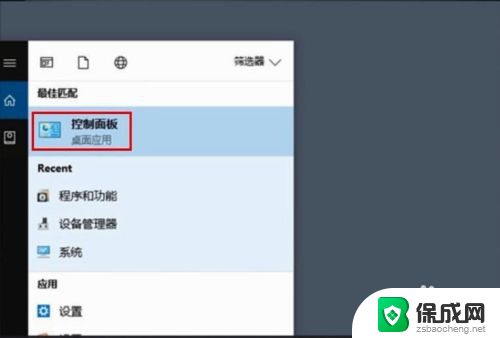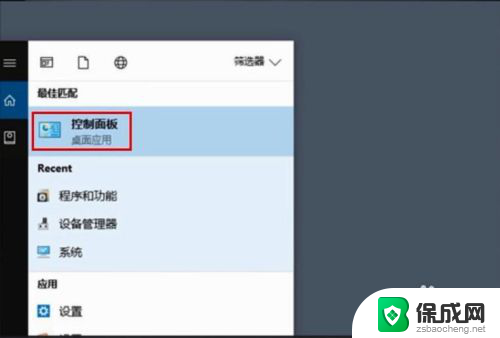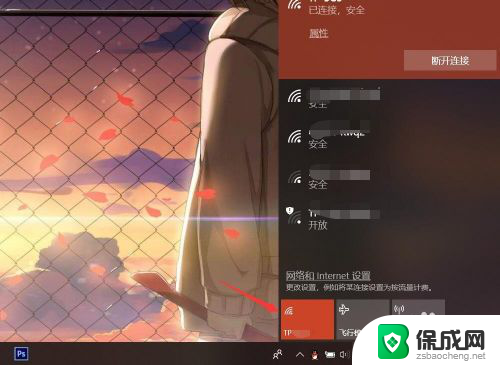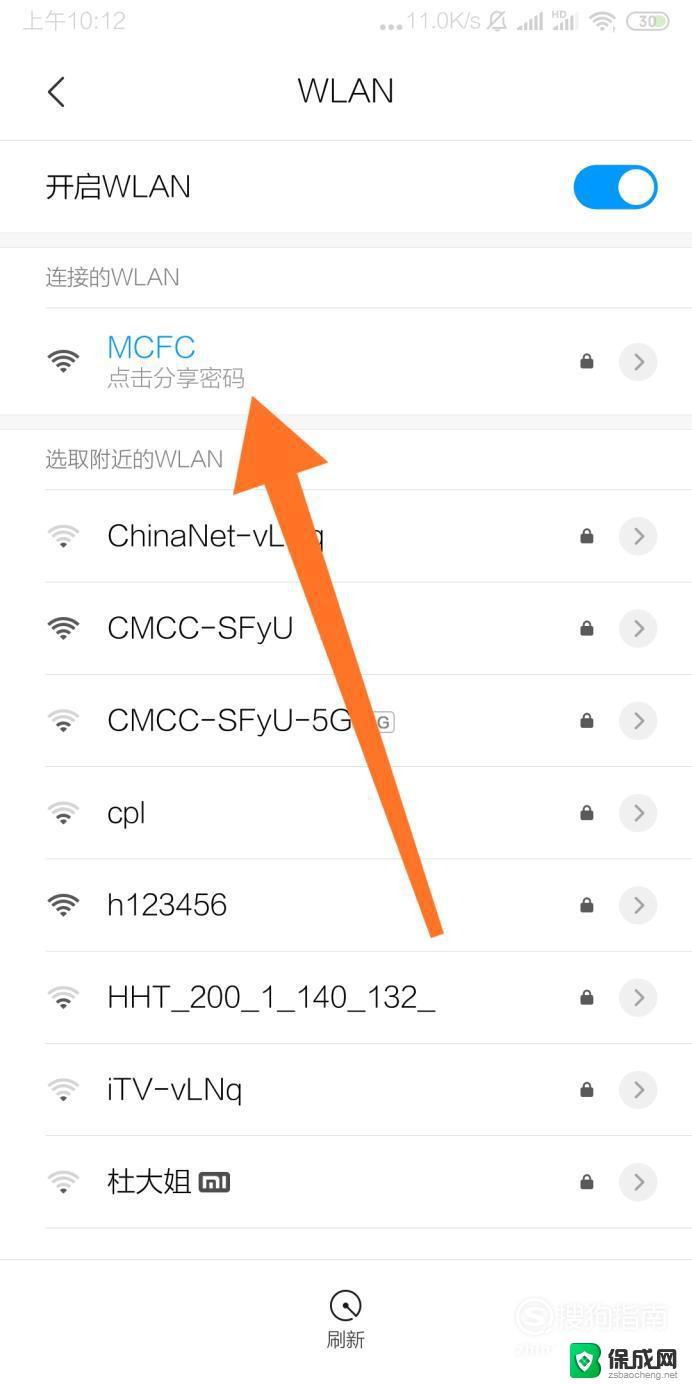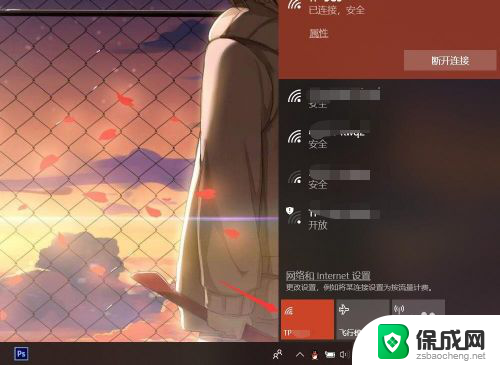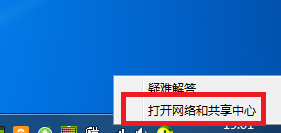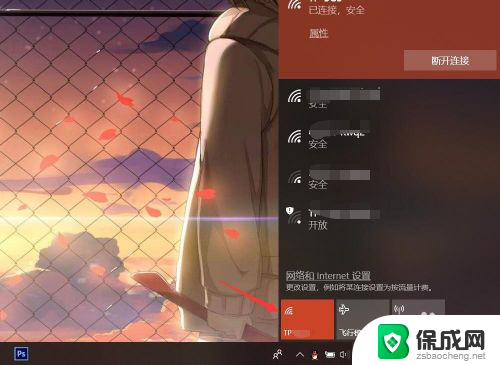怎样查看电脑无线网密码 电脑里保存的无线wifi密码在哪里查看
更新时间:2024-08-10 12:52:19作者:jiang
在日常生活中,我们经常会连接无线网络来上网,但是很多时候我们可能会忘记自己家里无线网络的密码,怎样查看电脑保存的无线wifi密码呢?在电脑里保存的无线wifi密码是可以查看到的,只需要简单的操作就可以找到。接下来让我们一起来了解一下在电脑里保存的无线wifi密码在哪里查看。
具体方法:
1.点击开始菜单,选择控制面板选项。或者按下Windows+S后弹出【控制面板】,点击。
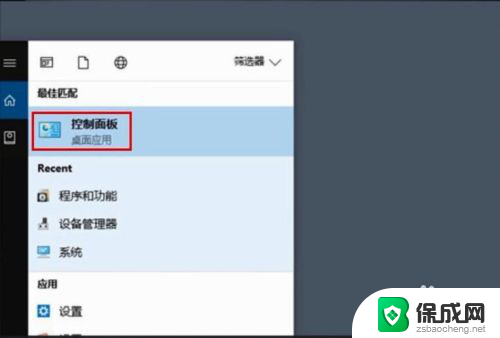
2.点击【网络和共享中心】
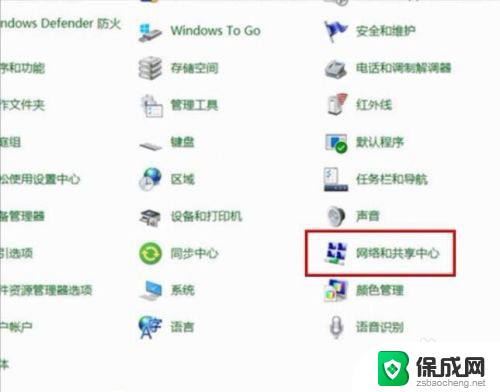
3.点击正在连接的WLAN
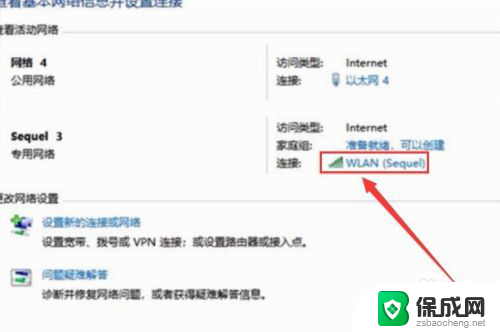
4.进入WLAN状态后点击【无线属性】。
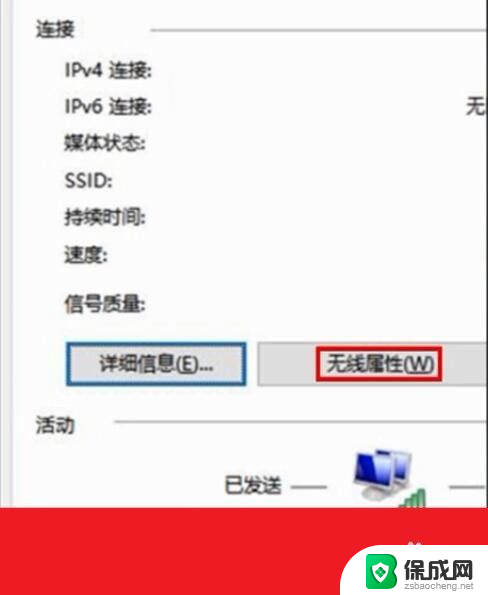
5.在安全页面√选【显示字符】。即可查看到正在连接的WiFi密码。
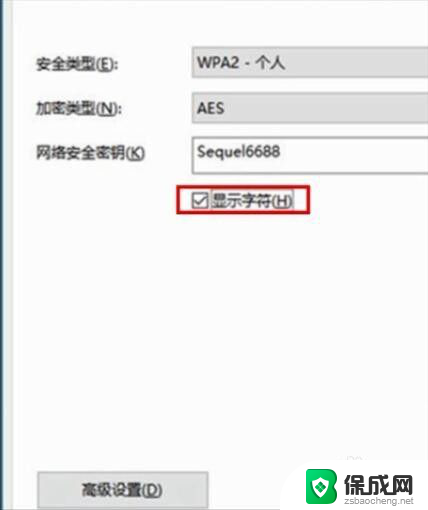
6.或者点击下面的任务栏中象楼梯一样的无线网络标志,再右击已连接的WiFi。再点击小框框里的【属性】,再√选【显示字符】前面的小方块。小方块打勾后也可查看到正在连接的WiFi密码。
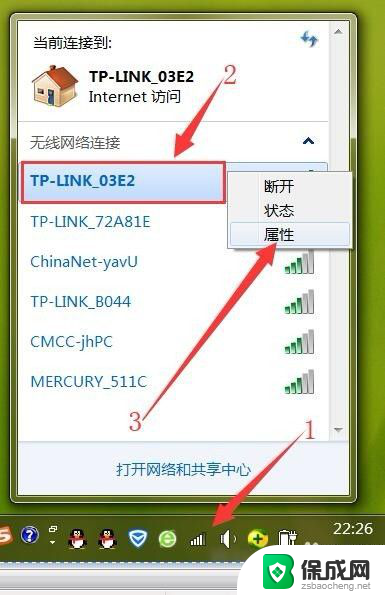
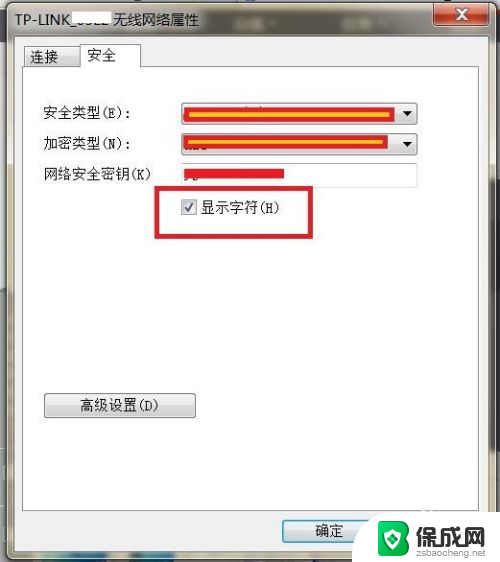
以上就是如何查看电脑无线网密码的全部内容,如果你也遇到了同样的情况,请按照我的方法来处理吧,希望对大家有所帮助。